快訊
Tenorshare 4uKey 介紹
使用 Apple 產品的人都知道,手機解鎖密碼或是 Apple ID 密碼在一般情況下是用不到的,因為大家都會靠 Touch ID 或是 Face ID 來解鎖手機/認證付款,如果沒有重開機、重新設定的需要,根本不會有需要用到密碼的時候。
▼ iPhone 只要重新啟動就需要重新輸入密碼才能使用 Touch ID/Face ID

忘記 iPhone 密碼,一直嘗試會造成手機鎖定,如果你曾經開啟過「清除資料」的功能,輸入 10 次錯誤的密碼還會把手機資料全部清除!除了告訴你「千金難買早知道」以外,小編也救不了你了....
今天小編就是要來分享一款 iPhone 手機解鎖的工具 Tenorshare 4uKey,他可以輔助你解除手機的密碼設置,只要簡單安裝、將手機連上電腦,透過電腦就可以一鍵移除密碼,用來自救被鎖定的手機!
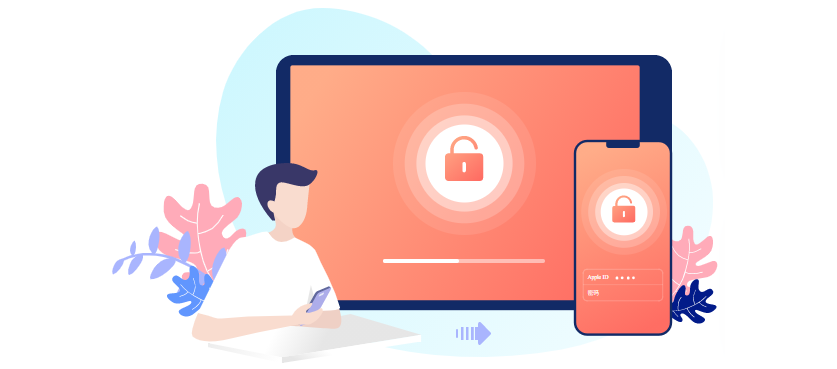 引用來源:Tenorshare
引用來源:Tenorshare
Tenorshare 4uKey 適用情形
4uKey 支援所有的 iOS 裝置和系統,包含最新 iPhone SE(2020 版本),以及 iOS 14 beta(測試版本)及所有 iPadOS 系統,簡單來說,不論是 iPhone、iPad 還是 iPod,都可以透過 4uKey 來自救解鎖密碼、Apple ID 密碼忘記的問題。
🔹可對應情形
- 忘記解鎖密碼
- 跳出「iPhone 已停用」的訊息
- 無法觸控/開機:手機螢幕破裂損壞
- 在 App Store 及 iTunes 上出現「Apple ID 停用」,或是不斷跳出要求登入 Apple ID 的訊息
- 強制關閉尋找我的 iPhone:需要關閉「尋找我的 iPhone」卻忘記 Apple ID 的密碼
- 強制回復原廠設定
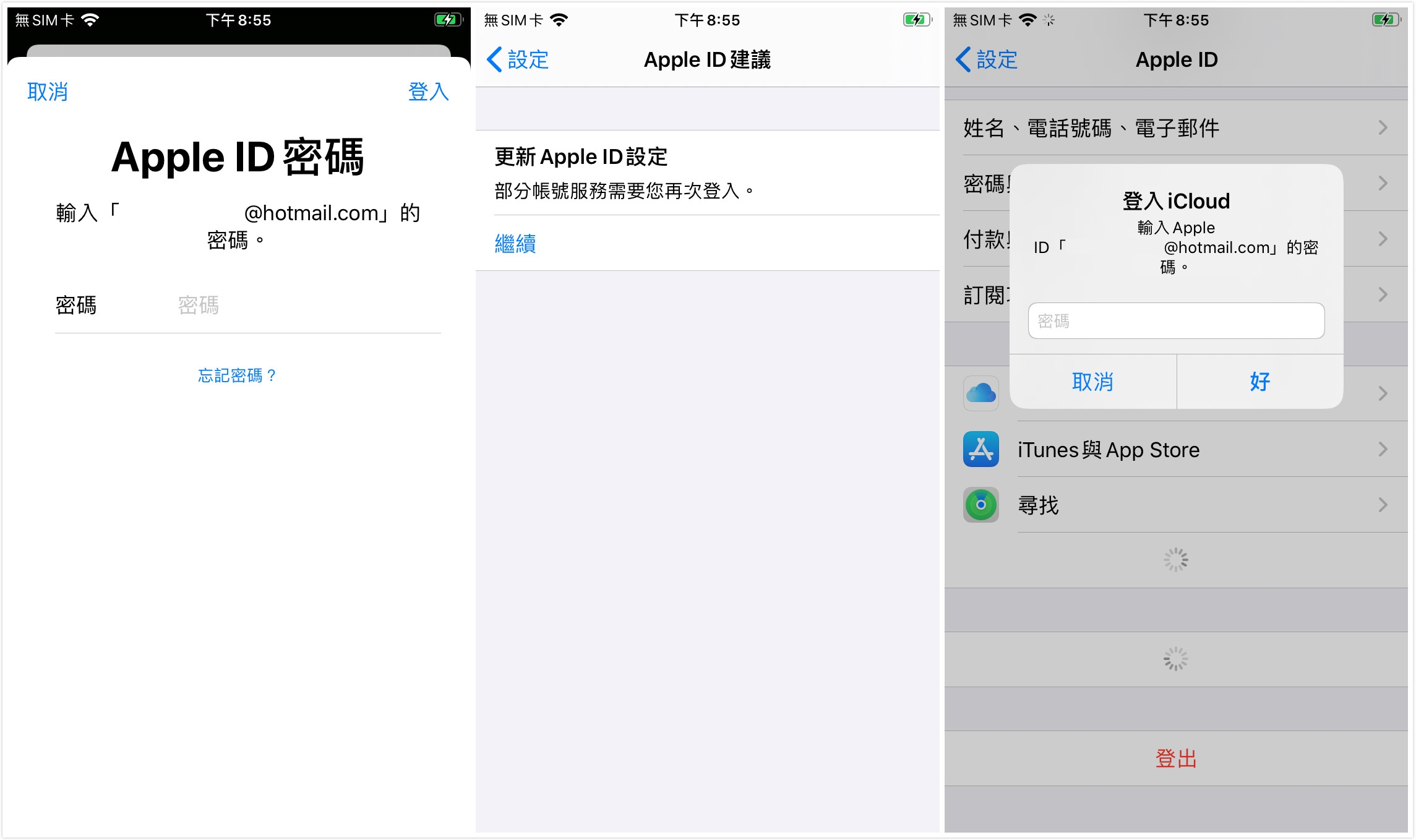
Tenorshare 4uKey 安裝教學
▼ Windows 的用戶,進到 4uKey 的官方網站後,點選 [WIN 版本下載]
※ MAC 用戶就點選 [下載 MAC 版本]
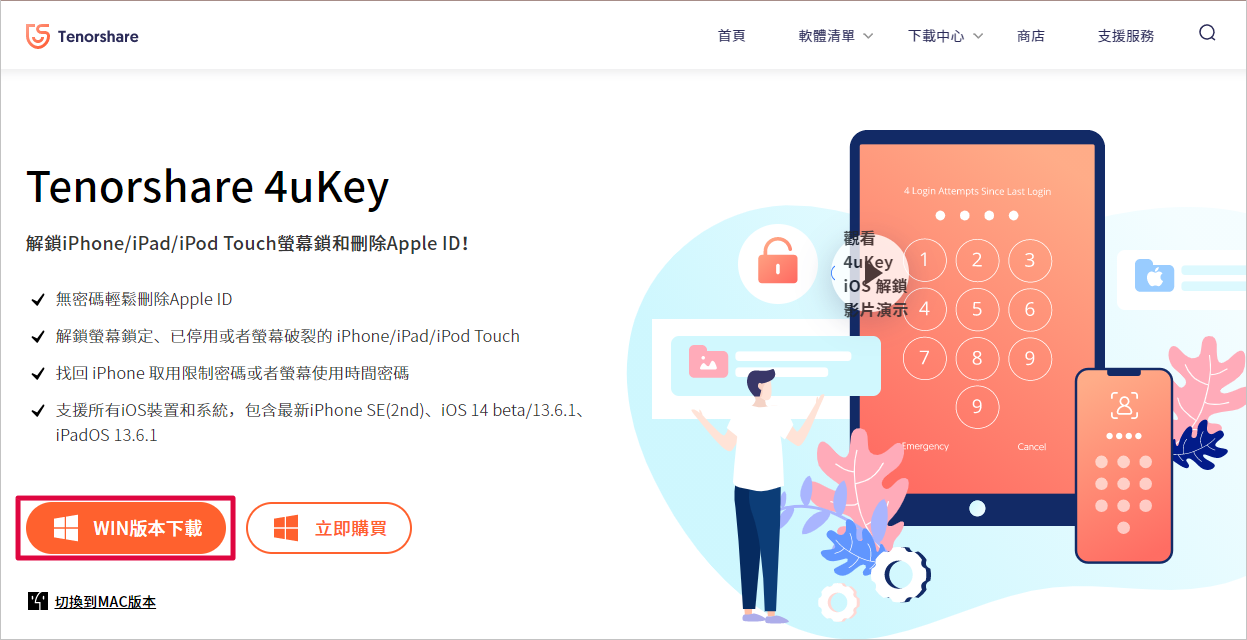
▼ 下載好 4uKey 後,點開安裝,語言預設繁體中文,檢查沒問題後,按 [確定]
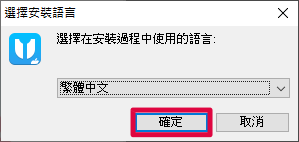
▼ 勾選我同意授權合約,點選 [下一步]
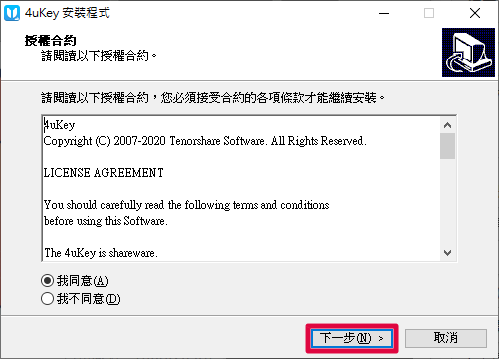
▼ 選擇 4uKey 安裝的資料夾,確定後按 [下一步]
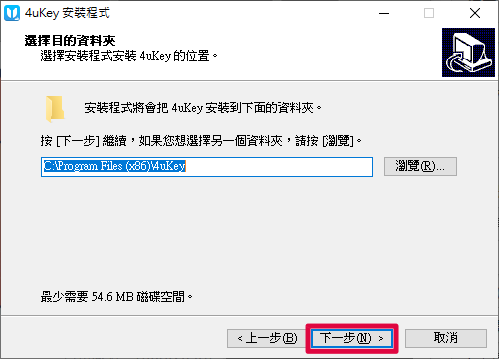
▼ 安裝完成後點選 [完成] 即可
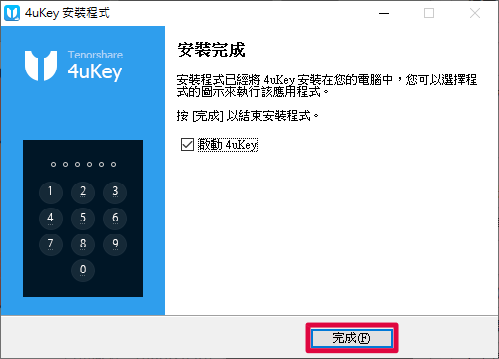
繞過 MDM
- 忘記裝置密碼(解鎖手機的密碼)
MDM(Mobile Device Management),中文叫做移動裝置管理,目的是用來
- 保護你的裝置/資訊安全
- 傳送資料到各個裝置間
- 控管資訊
簡而言之,對一般使用者來說,MDM 是一種,可以確保你的手機隱私安全,又能回傳各種資料到 Apple 的系統中(例如「尋找我的 iPhone」),讓你在必要的時候又能存取這些資料的服務。
▼ 進到 4uKey,這邊就點選 [繞過 MDM]
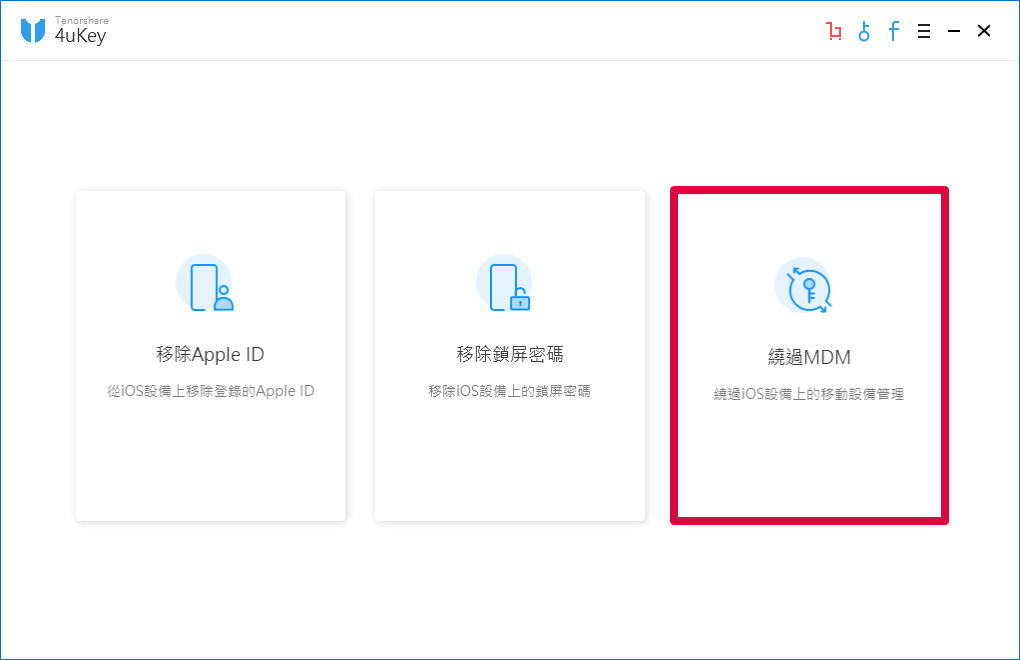
▼ 選擇 [開始繞過]
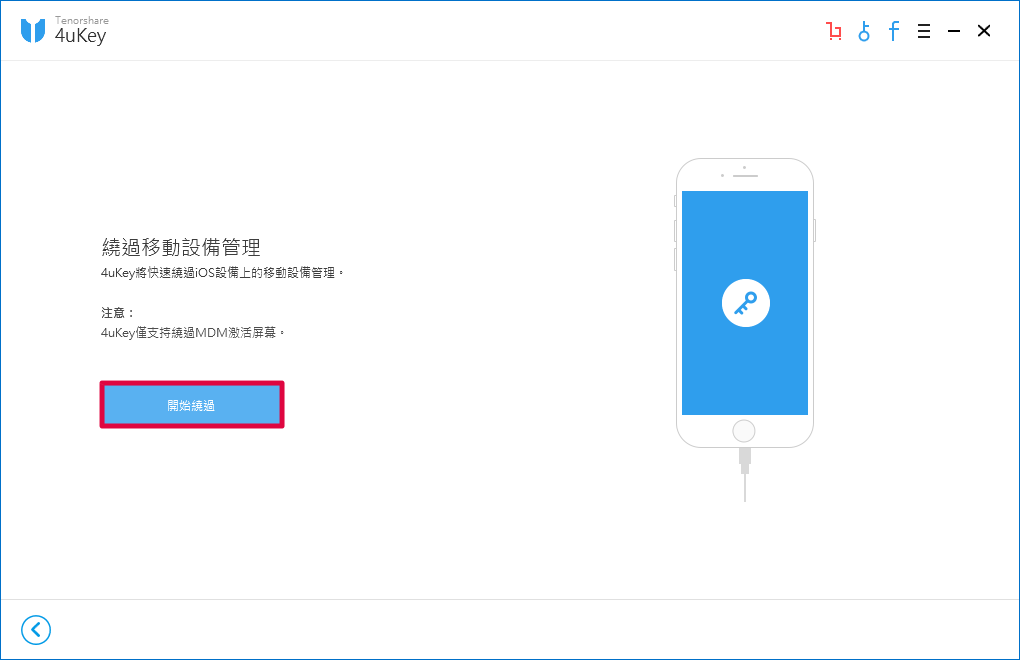
▼ 這時候會跳出要求你註冊的訊息,這邊大家點選 [立即購買](不要擔心,小編這裡有 7 折優惠碼,還有免費的註冊序號可以給大家用😂)
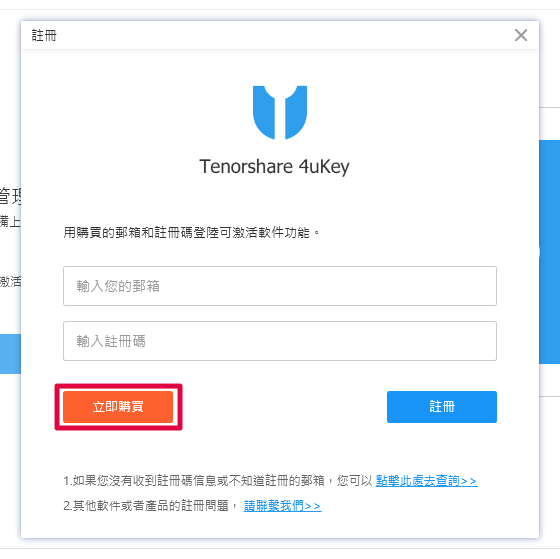
▼ 網頁會自動跳出來,這邊選擇你要的方案後,點選 [立即購買]
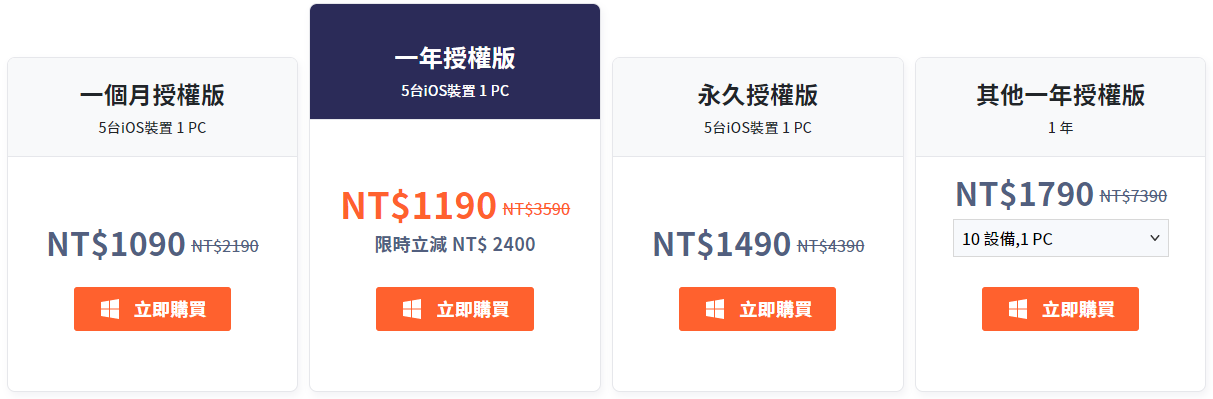
| Tenorshare 4uKey | ||||
| 可用期限 | 一個月 | 一年 | 終身 | 其他 (一年) |
| 可用裝置 | 5 | 5 | 5 | 10↑ |
| 可用電腦 | 1 台 | 1 台 | 1 台 | 1 台 |
| 未稅價格 | NT$1090 | NT$1190 | NT$1490 | NT$1790↑ |
| 使用折扣 | 約 NT$ 763 | 約 NT$ 833 | 約 NT$ 1043 | 約 NT$ 1253↑ |
🔹如何使用折扣碼
小編建議大家,要買當然是買終身授權的版本,打完 7 折只要大概一千初,如果是像小編一樣,一家 5 口共用一套軟體,平均每個人只要花 200 多,省時又省力!話不多說,這邊就教大家要如何使用折扣碼~
▼ 點開 [請輸入您的折價券代碼]
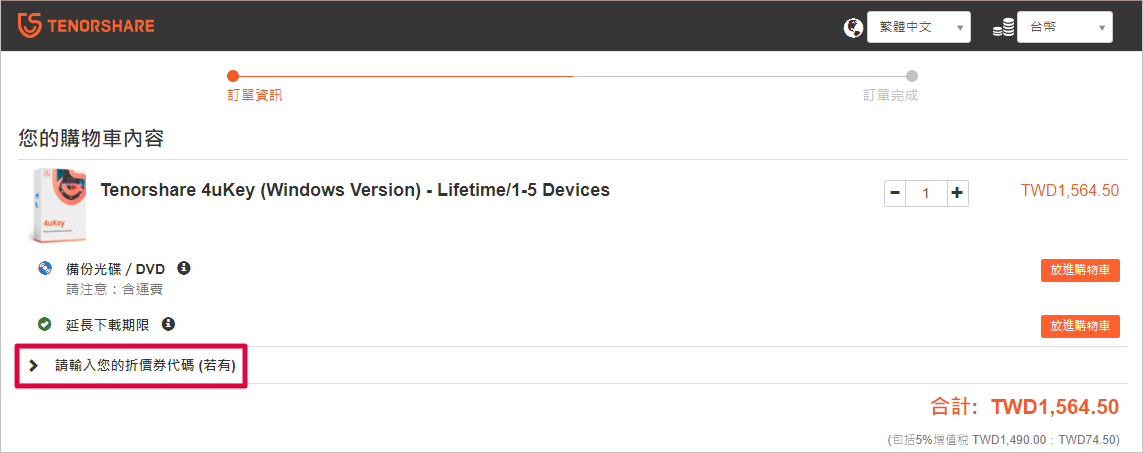
▼ 輸入折扣碼 [A8DTE],右邊就會跑出打完折的價錢(含稅)
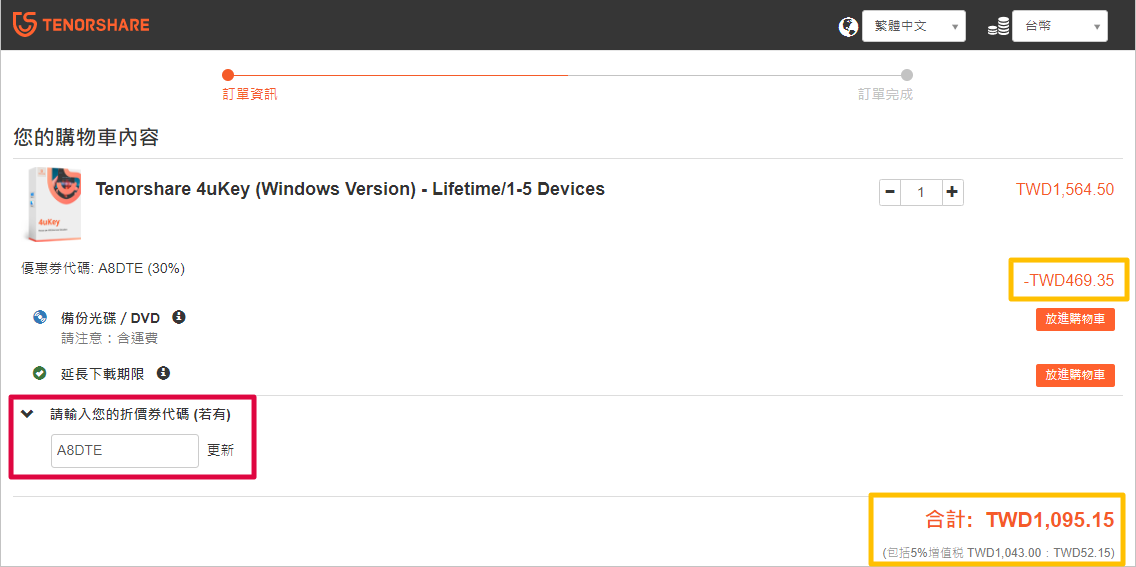
▼ 最後就是填上你的帳單/付款資訊,再點最下方的 [立即購買] 就完成了!
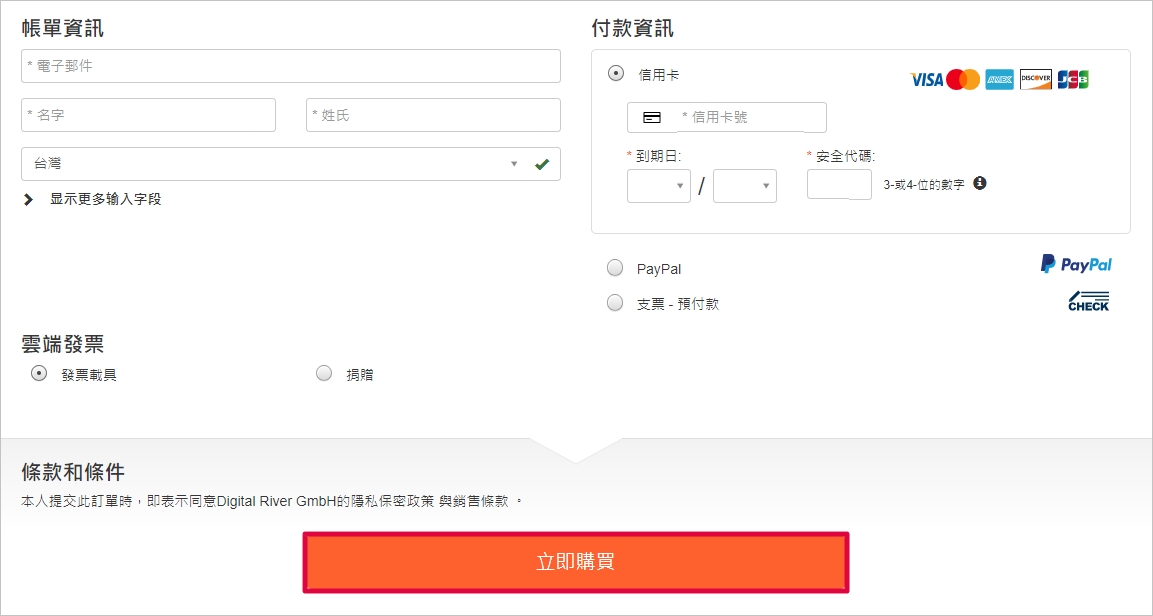
Tenorshare 4uKey 會把註冊碼發送至你填帳單資訊時輸入的 Email 電子郵件信箱裡,所以一定要填確定可以使用的 Email!購買完軟體後,記得要去你的 Email 信箱裡面收信才能拿到註冊碼!
🔹如何啟用註冊碼
▼ 回到 4uKey 軟體的畫面,輸入你的電子信箱和收到的註冊碼,點選 [註冊] 即可
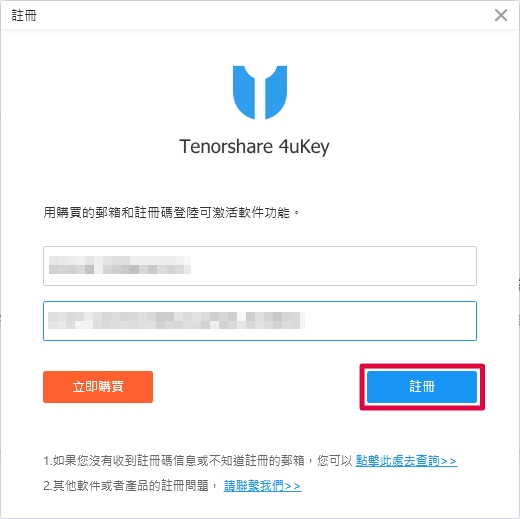
▼ 接著繼續剛剛的步驟,點選 [繞過 MDM] → [開始繞過],這時候 4uKey 會開始運作,同時,你的手機會自己跑,千萬不要去動它!
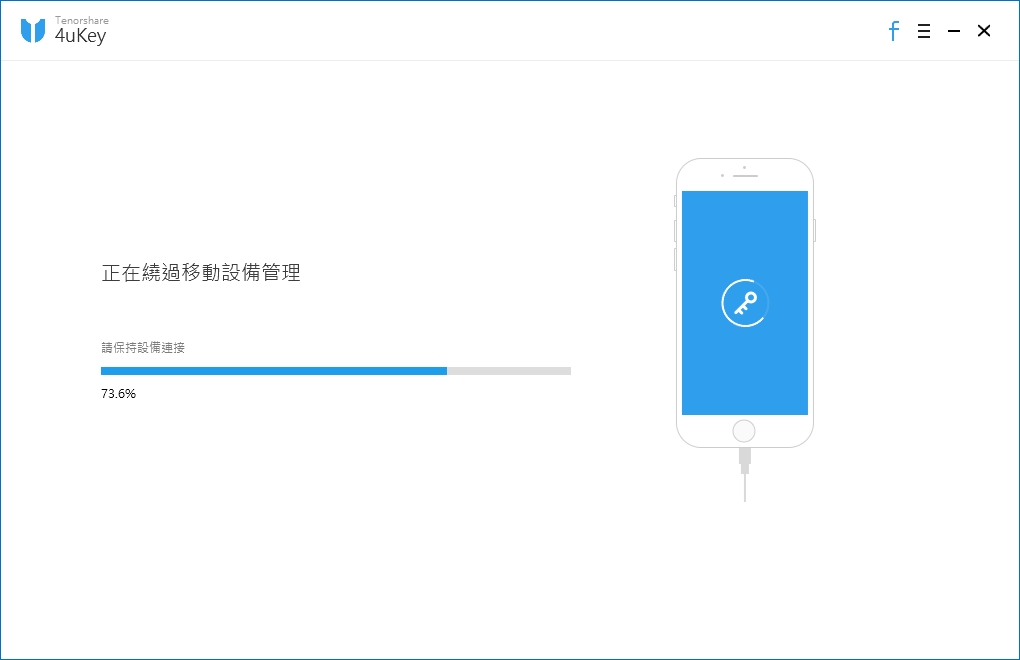
▼ 等到 4uKey 畫面顯示「繞過成功!」以及你的手機呈現這個畫面時,你就可以用你的 Touch ID/Face ID 解鎖 你的手機囉!
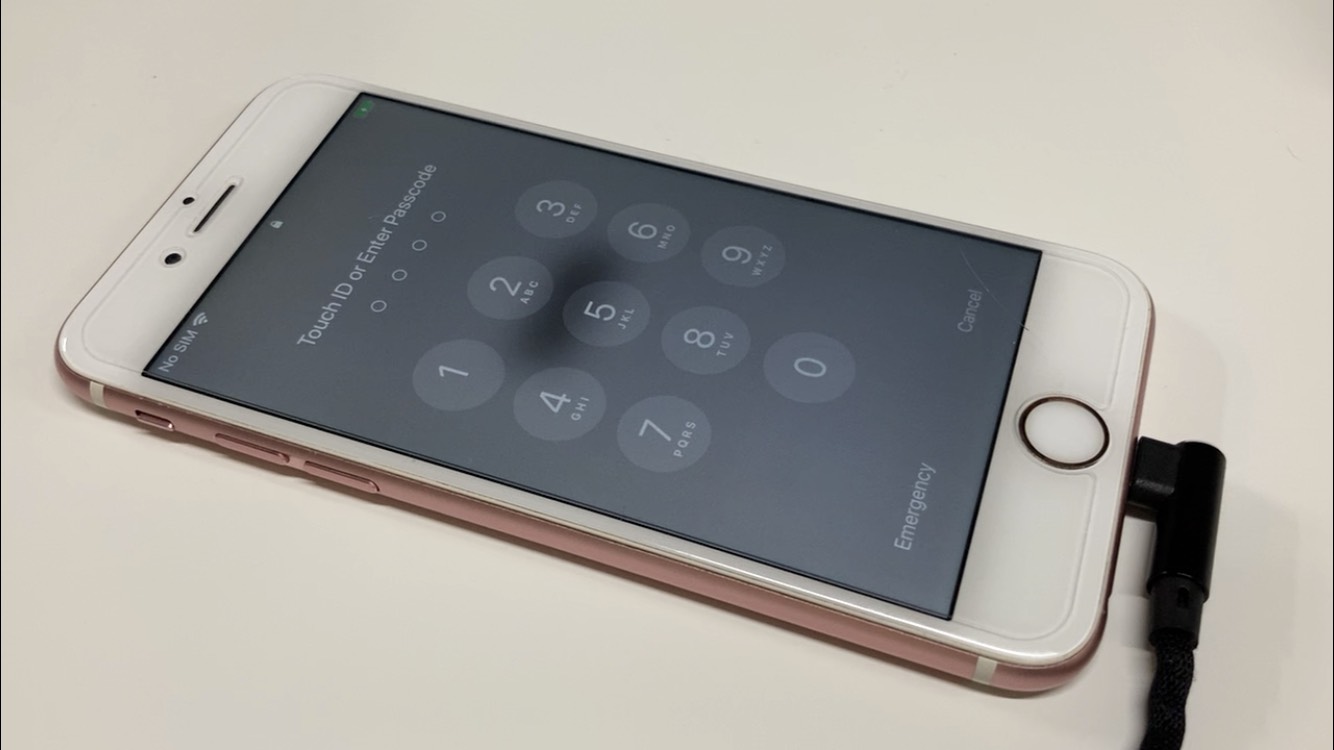
「繞過 MDM」的功能在繞過成功後,語言設定會跑掉,但是資料都會在,大家不用擔心!雖然「繞過 MDM」這個功能可以幫你解鎖你的手機,但無法繞過密碼的問題!想要知道如何「繞過」密碼請繼續看下去~
如何修改語言設定?
- 進到 [設定] → [General] → [Language & Region] → [iPhone Language],選擇 [繁體中文] 即可改正!
什麼情況下會用到「移除 Apple ID」的功能?
- 通常是在跟別人買二手機,對方沒有登出 Apple ID 時
- 尋找我的 iPhone 功能已關閉的裝置
- 尋找我的 iPhone 功能未關閉、低於 iOS 12 的系統裝置,且,若 iOS 系統介於 10.2 - 11.4 之間,裝置資料不會遺失
※ 注意,透過 4uKey 刪除裝置上的 Apple ID 後,請勿重置裝置上的所有內容和設置,也不要使用 iTunes 來恢復 iPhone
▼ 進到設定中,點選 [自己的 Apple ID 設定] → [尋找]
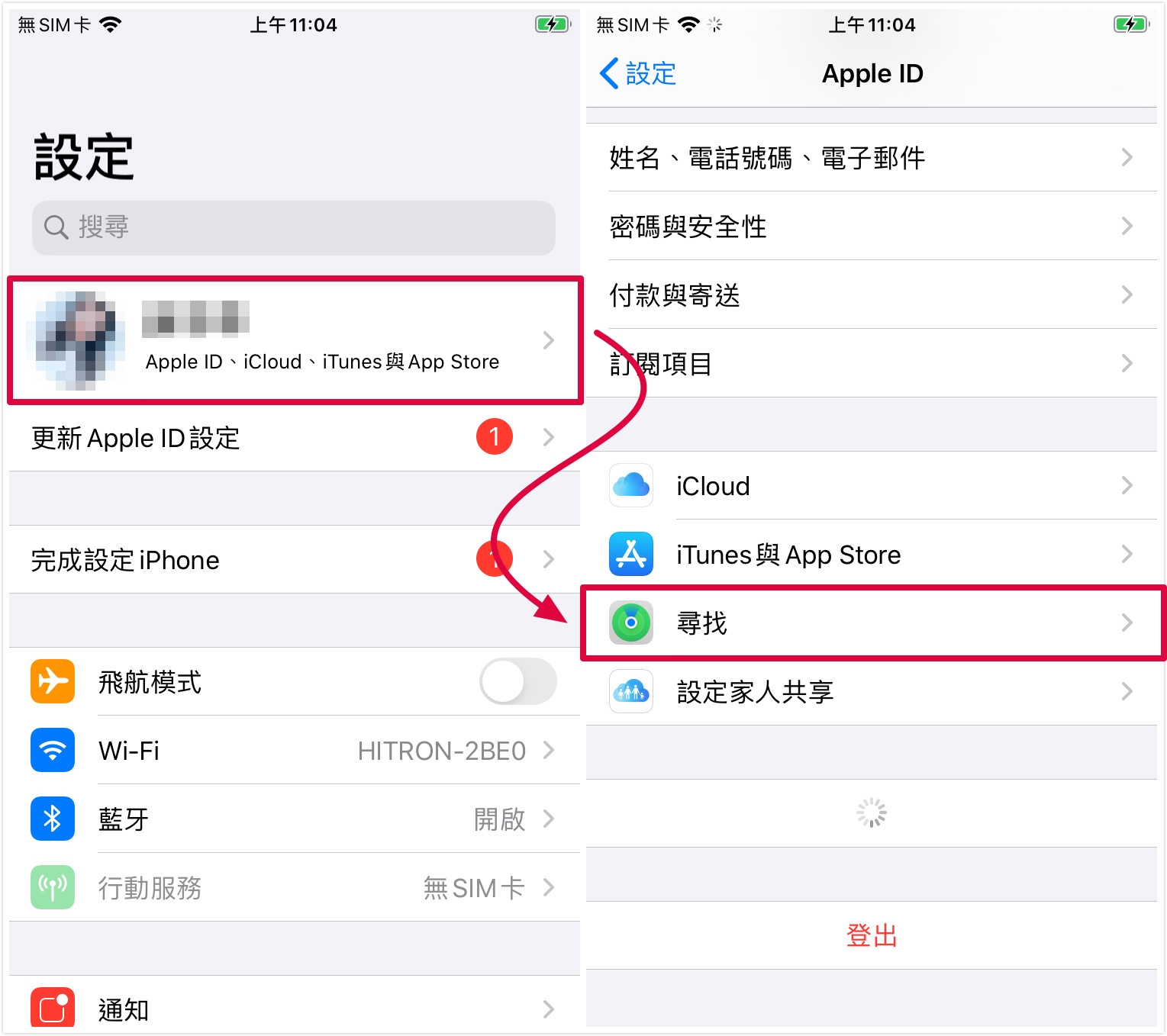
▼ 點進 [尋找我的 iPhone] 設定,點一下尋找我的 iPhone 右方,把綠色切換為灰色
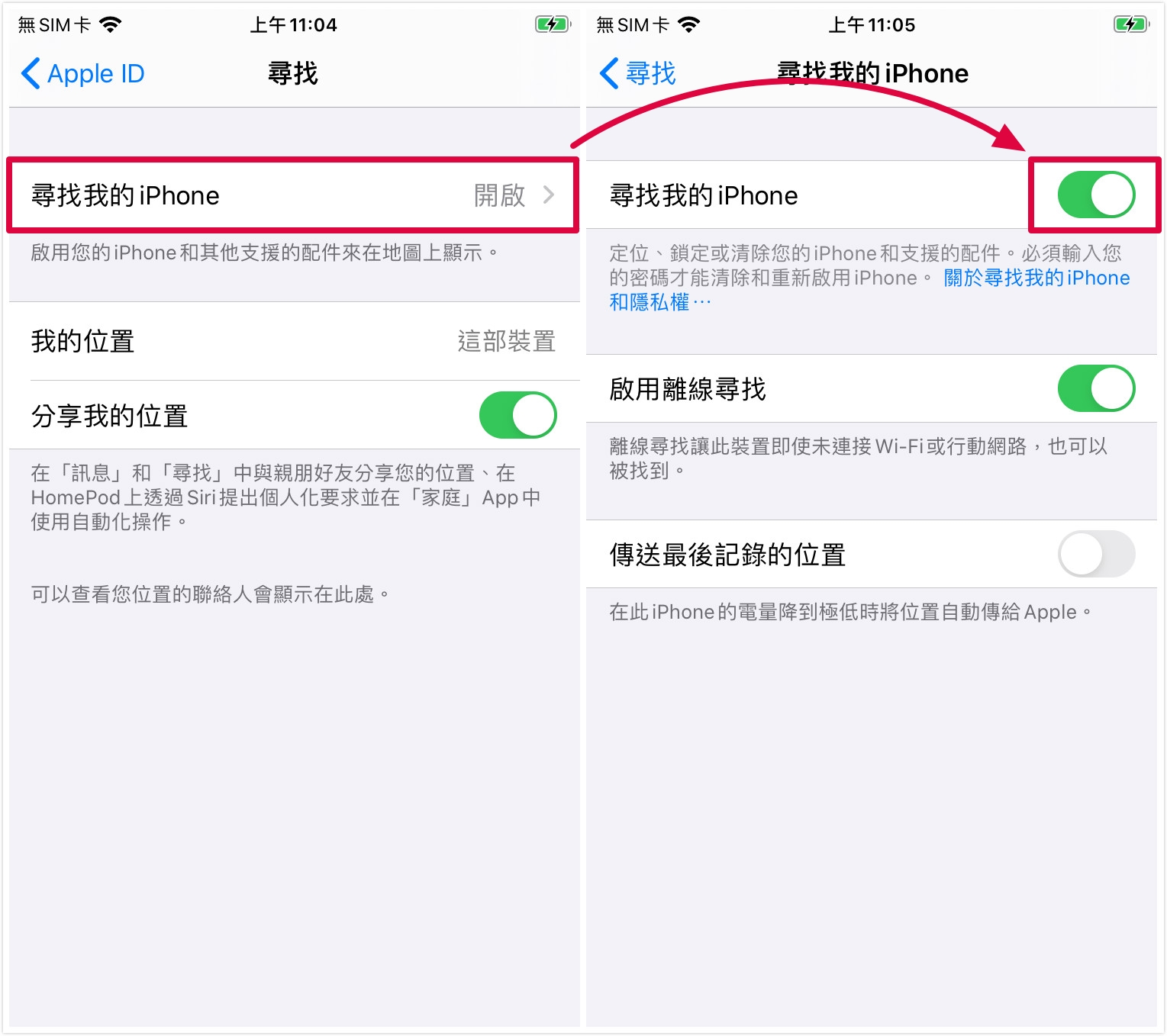
▼ 將你的手機用傳輸線連上電腦,點選 [移除 Apple ID]
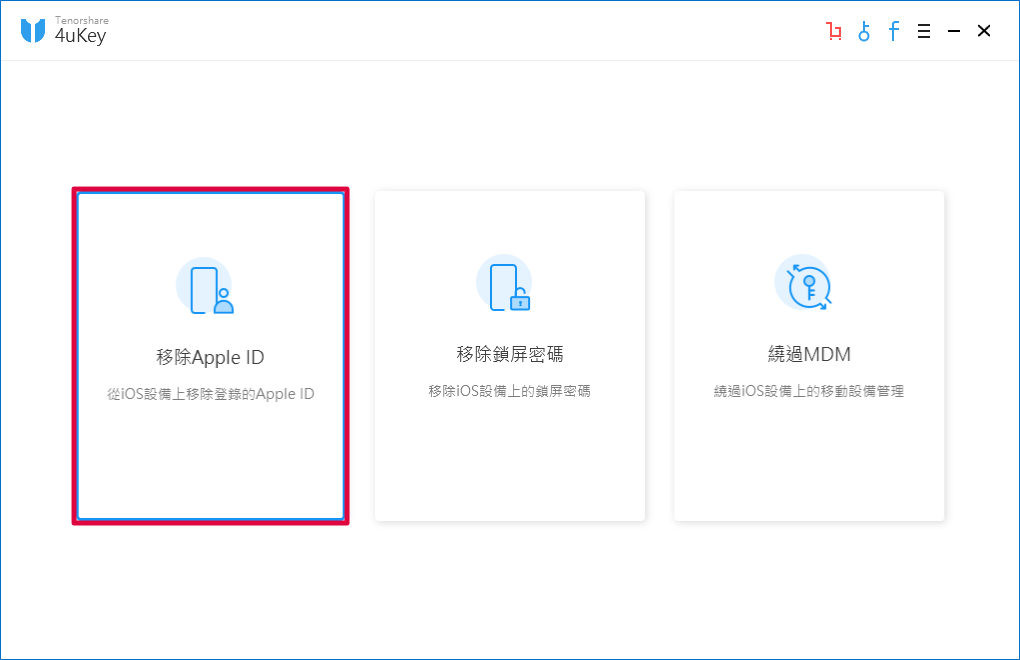
▼ 記住不要斷開鎖鍊... 不是,傳輸線喔!點選 [開始移除]
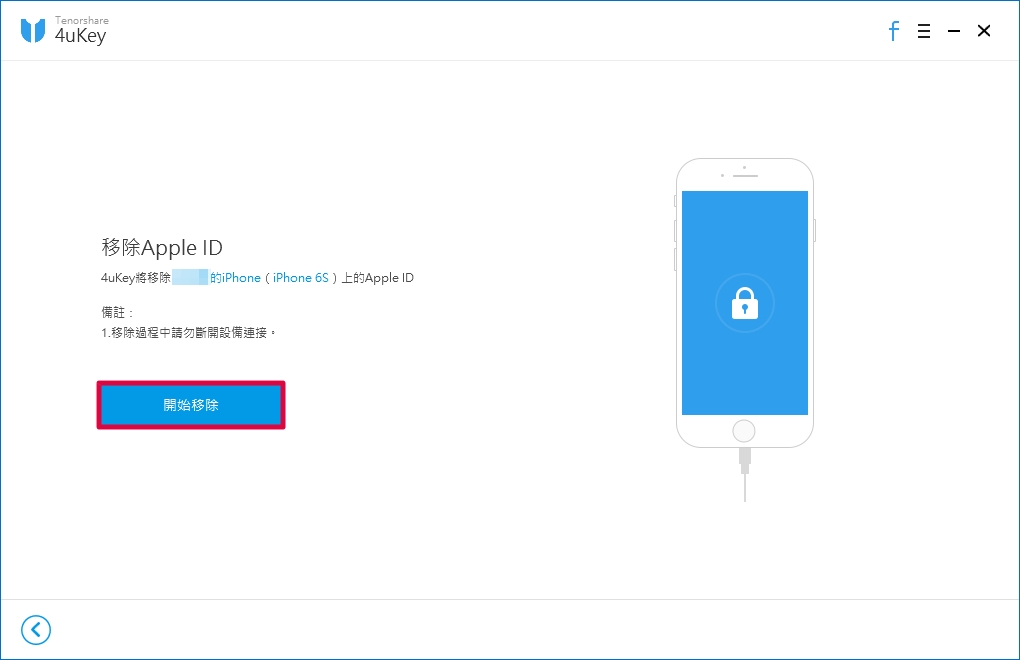
▼ 接著就是等待讀取條跑完,同時也不要去動到你的裝置!
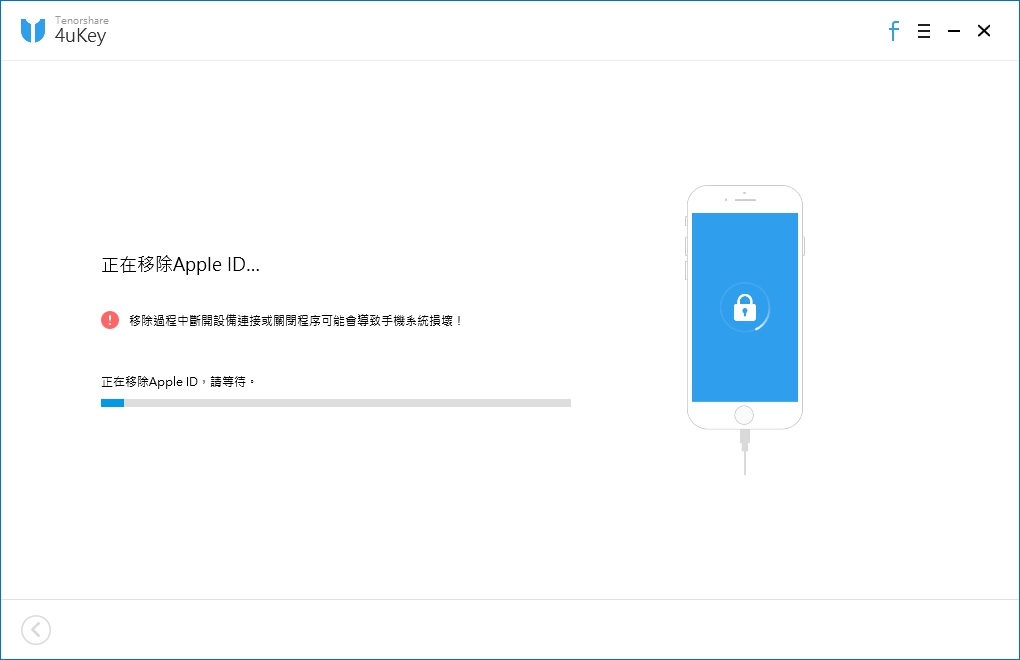
等到 4uKey 畫面顯示「Apple ID 已成功移除」後,這裡小編建議大家先把裝置重新開機,再做登入新 Apple ID 的動作,這樣比較不容易出錯。
「移除 Apple ID」功能會直接把裝置上的 Apple ID 不需要密碼做登出,這時候你裝置上的 APP 都還是會在(前提是要把尋找我的 iPhone 關掉),但是裝置會需要新的 Apple ID 做登入,所以請保管好你新的密碼,否則下次碰到一樣的問題很麻煩啦!
如何修改語言設定?
- 進到 [設定] → [General] → [Language & Region] → [iPhone Language],選擇 [繁體中文] 即可改正!
什麼情況下會用到「移除鎖屏密碼」的功能?
- 忘記裝置密碼
- iPhone 被鎖定、不能使用
4uKey 的「移除鎖屏密碼」功能會把裝置上的所有資料刪除,所以請三思而後行,小心使用!這就是為什麼小編總是提醒大家,要保持良好的備份習慣!
▼ 點選 [移除鎖屏密碼]
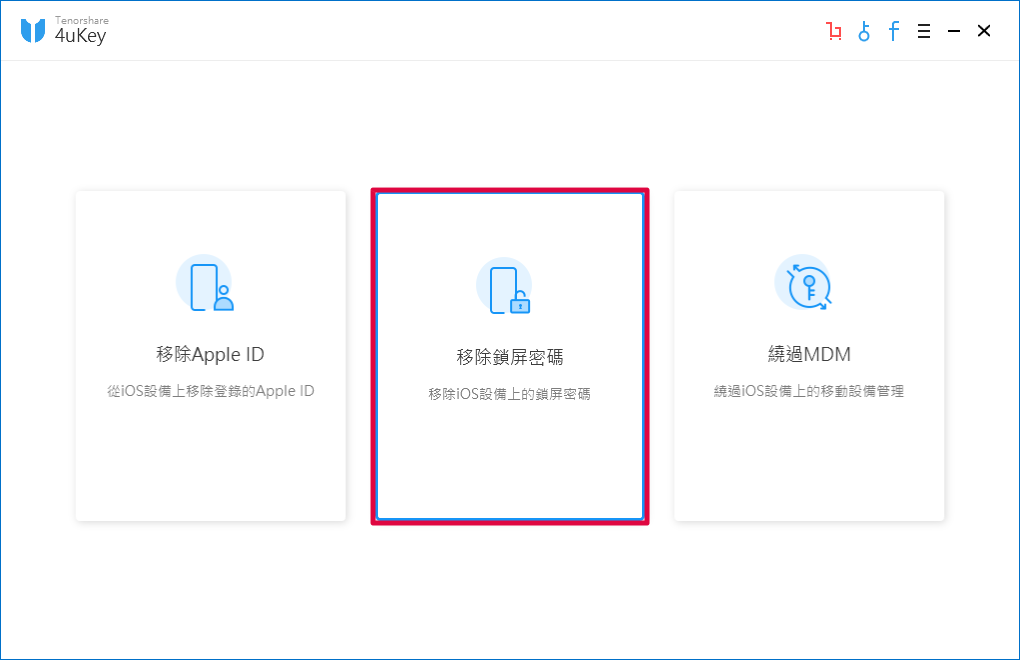
▼ 再次提醒,移除 iPhone 密碼會把裝置上所有的資料刪除!確定,請點選 [開始]
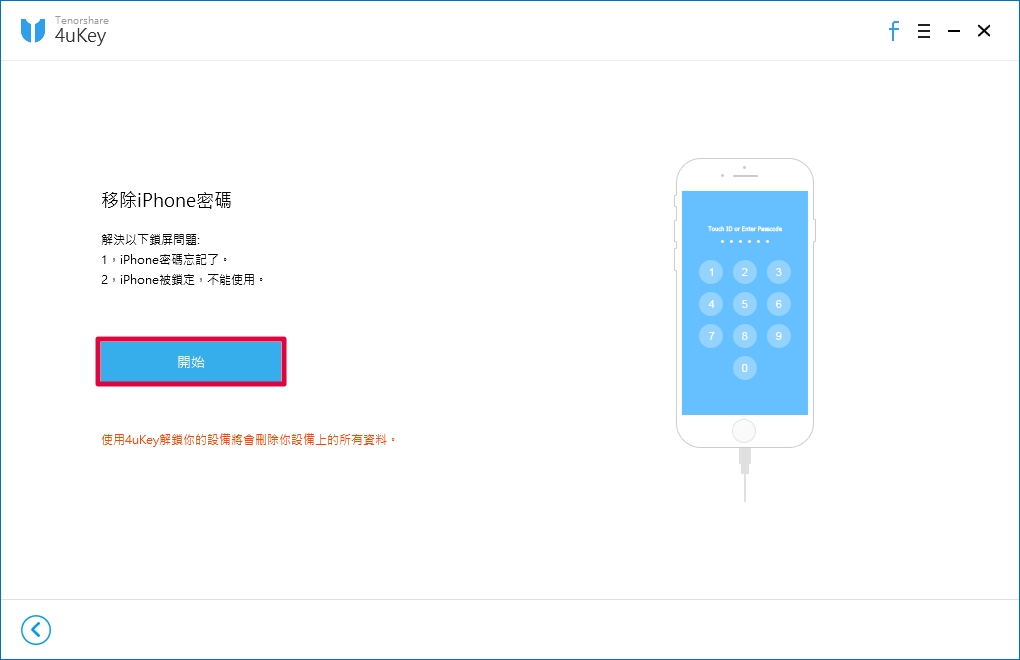
▼ 這邊 4uKey 會幫你下載最新版本的 iOS 系統,確定好路徑後點 [下載]
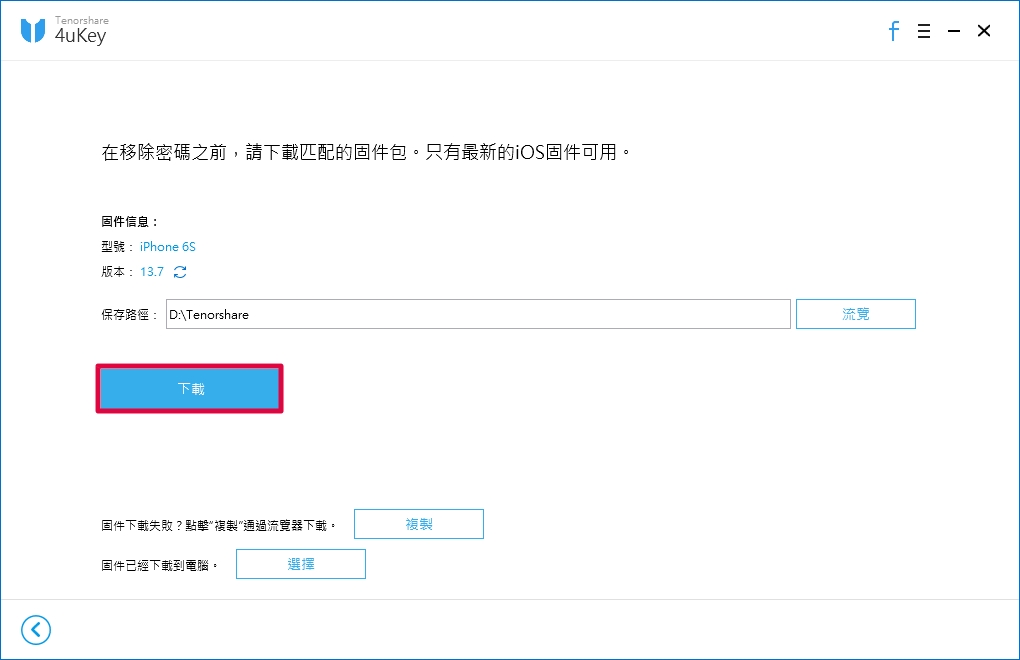
▼ 等待固件包(最新的 iOS 系統)下載好,點選 [開始解鎖]
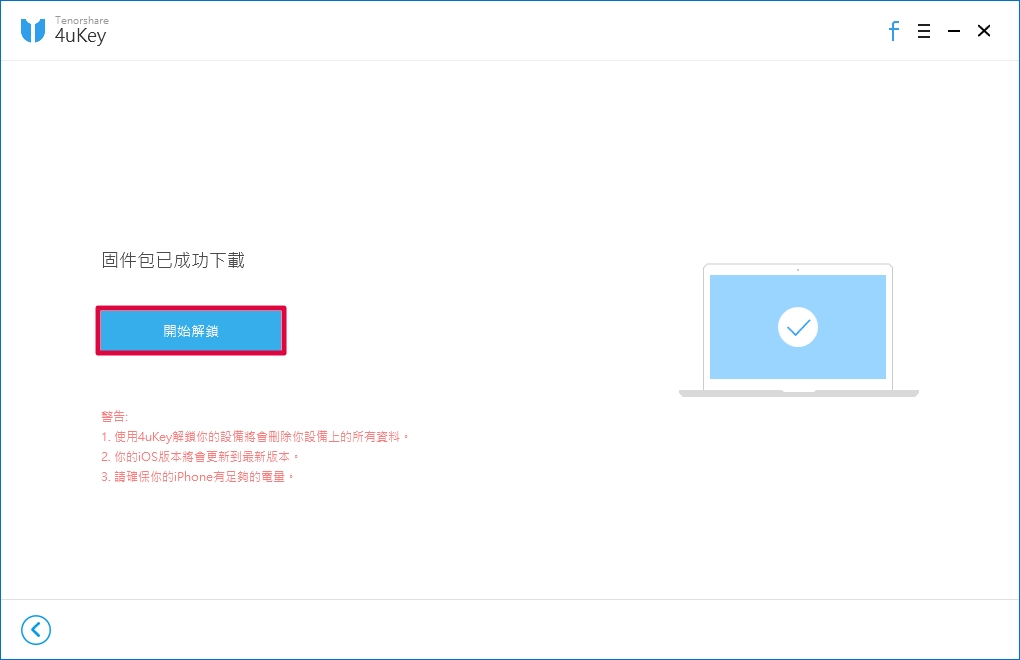
▼ 等待移除密碼的過程,不要去動手機,也不要關掉 4uKey,不然小編也救不了你喔!
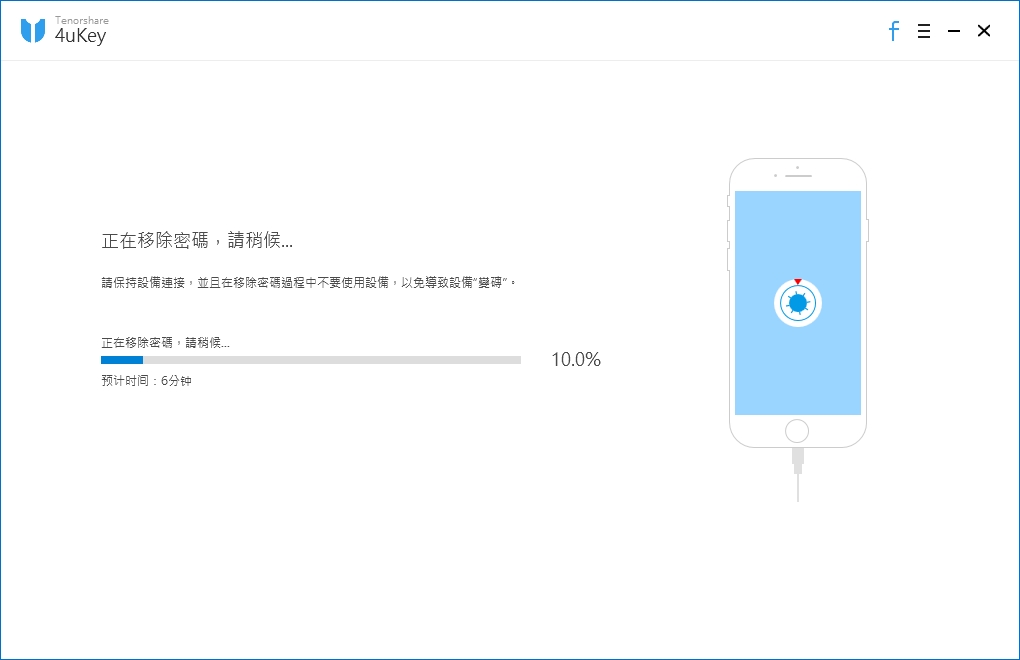
▼ 等到 4uKey 跑出「密碼已成功移除」後的訊息就完成了!
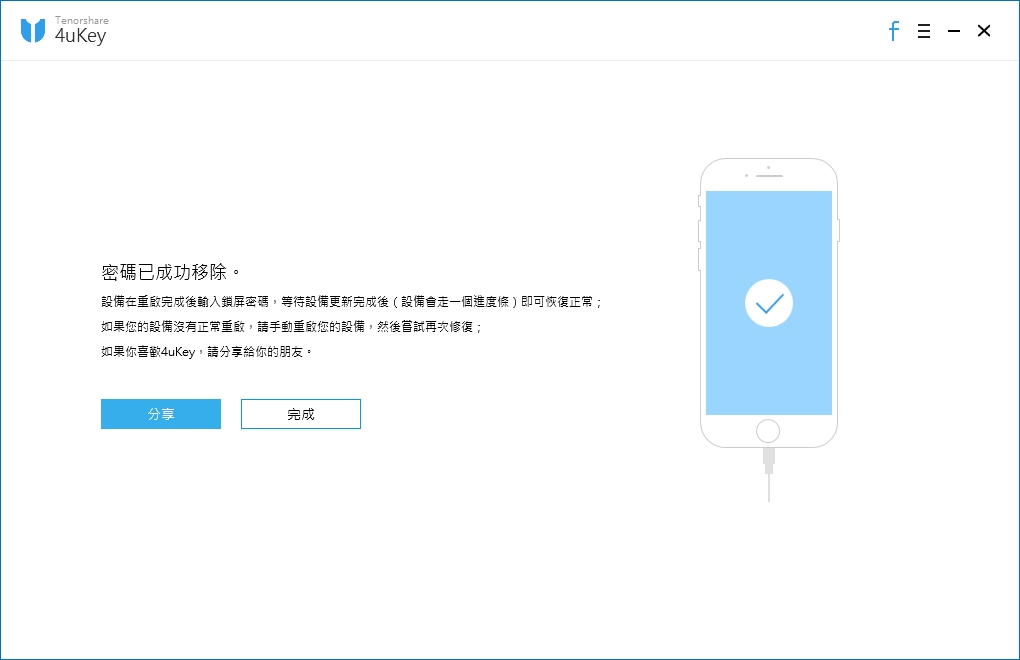
▼ 你的裝置會被還原到出廠時的樣子,這時候只要按照步驟重新設定即可

小編最近剛換手機,舊手機要重置當作備用機時,就是忘記密碼了只好整個重置..... 小編爸媽也是常常問我他們的密碼(我怎麼會記得啦),所以日前就是買了 Tenorshare 4uKey 來備用,想用就可以用,也比較安心😂
最後,小編要跟大家分享,除了折扣碼 A8DTE可以享有 30% 的優惠
完整介紹 ▶ 裝置密碼 - Tenorshare 4uKey 使用教學
※ 注意,再次跟大家強調一下 ,4uKey 是個 iPhone 修復/急救軟體,小編分享用意是想讓手機有問題的朋友可以有個自救的工具可以參考,但請注意除了自身手機使用外,請千萬不要用在其它用途喔。





